Hinzufügen einer Landing Page zu Ihren Power BI-Visuals
Auf der Landing Page eines Power BI-Visuals können Informationen auf der Power BI-Visualkarte angezeigt werden, bevor die Karte Daten erhält. Die Landing Page eines Visuals kann Folgendes anzeigen:
- Text, der die Verwendung des Visuals erklärt.
- Ein Link auf Ihre Website.
- Ein Link zu einem Video.
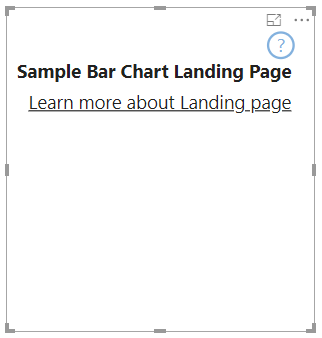
In diesem Artikel wird erläutert, wie Sie eine Landing Page für Ihr Visual entwerfen. Die Landing Page wird immer dann angezeigt, wenn das Visual keine Daten enthält.
Hinweis
Das Entwerfen einer Landing Page für ein Power BI-Visual wird ab API-Version 2.3.0 und höher unterstützt. Um herauszufinden, welche Version Sie verwenden, überprüfen Sie die apiVersion in der Datei pbiviz.json.
Erstellen einer Landing Page
Zum Erstellen einer Landing Page müssen bestimmte Funktionen in der Datei capabilities.json festgelegt werden.
- Aktivieren Sie
supportsLandingPage, damit die Landing Page funktioniert. - Damit die Landing Page im Anzeigemodus angezeigt wird oder damit das Visual interaktiv ist, auch wenn es sich im Modus „Keine Datenrollen“ befindet, aktivieren Sie
supportsEmptyDataView.
{
"supportsLandingPage": true,
"supportsEmptyDataView": true,
}
Beispiel für ein Visual mit einer Landing Page
Der folgende Code zeigt, wie eine Landing Page zu einem Balkendiagrammvisual hinzugefügt werden kann.
export class BarChart implements IVisual {
//...
private element: HTMLElement;
private isLandingPageOn: boolean;
private LandingPageRemoved: boolean;
private LandingPage: d3.Selection<any>;
constructor(options: VisualConstructorOptions) {
//...
this.element = options.element;
//...
}
public update(options: VisualUpdateOptions) {
//...
this.HandleLandingPage(options);
}
private HandleLandingPage(options: VisualUpdateOptions) {
if(!options.dataViews || !options.dataViews[0]?.metadata?.columns?.length){
if(!this.isLandingPageOn) {
this.isLandingPageOn = true;
const SampleLandingPage: Element = this.createSampleLandingPage(); //create a landing page
this.element.appendChild(SampleLandingPage);
this.LandingPage = d3.select(SampleLandingPage);
}
} else {
if(this.isLandingPageOn && !this.LandingPageRemoved){
this.LandingPageRemoved = true;
this.LandingPage.remove();
}
}
}
Nächste Schritte
Feedback
Bald verfügbar: Im Laufe des Jahres 2024 werden wir GitHub-Tickets als Feedbackmechanismus für Inhalte auslaufen lassen und es durch ein neues Feedbacksystem ersetzen. Weitere Informationen finden Sie unter: https://aka.ms/ContentUserFeedback.
Einreichen und Feedback anzeigen für